Wi-Fi 연결에 문제가 있습니까? 5GHz 대신 2.4GHz를 사용해 보십시오. 물론 5GHz Wi-Fi는 더 새롭고 빠르며 덜 혼잡하지만 약점이 있습니다. 2.4GHz는 넓은 영역을 커버하고 단단한 물체를 관통하는 데 더 좋습니다.
목차
5GHz 대 2.4GHz: 차이점은 무엇입니까?
Wi-Fi는 5GHz 및 2.4GHz의 두 가지 무선 주파수 “대역”에서 실행할 수 있습니다. 5GHz Wi-Fi는 2009년에 도입된 802.11n(현재 Wi-Fi 4로 알려짐)과 함께 주류가 되었습니다. 그 이전에는 Wi-Fi가 주로 2.4GHz였습니다.
이것은 큰 업그레이드였습니다! 5GHz는 더 짧은 전파를 사용하므로 더 빠른 속도를 제공합니다. WiGig는 이를 한 단계 더 발전시켜 60GHz 대역에서 작동합니다. 이는 훨씬 더 짧은 전파를 의미하므로 훨씬 더 짧은 거리에서 훨씬 더 빠른 속도를 낼 수 있습니다.
또한 5GHz로 혼잡이 훨씬 적습니다. 이는 특히 네트워크와 장치가 많은 밀집된 지역에서 더욱 견고하고 안정적인 무선 연결을 의미합니다. 기존의 무선 전화기와 무선 베이비 모니터도 2.4GHz에서 작동합니다. 즉, 5GHz Wi-Fi가 아닌 2.4GHz Wi-Fi에만 간섭합니다.
요약하면 5GHz가 더 빠르고 더 안정적인 연결을 제공합니다. 그것은 새로운 기술이며 항상 5GHz를 사용하고 2.4GHz Wi-Fi를 없애고 싶은 유혹이 있습니다. 그러나 5GHz Wi-Fi의 더 짧은 전파는 더 적은 거리를 커버할 수 있다는 것을 의미하며 2.4GHz Wi-Fi만큼 단단한 물체를 관통하는 것만큼 좋지 않습니다. 즉, 2.4GHz는 더 넓은 영역을 커버할 수 있고 벽을 통과하는 데 더 좋습니다.
하나의 라우터로 둘 다 사용할 수 있습니다
최신 라우터는 일반적으로 “듀얼 밴드” 라우터이며 5GHz 및 2.4GHz 주파수에서 별도의 Wi-Fi 네트워크를 동시에 작동할 수 있습니다. 일부는 5GHz에서 작동하는 Wi-Fi 장치 간의 혼잡을 줄이기 위해 2개의 개별 5GHz 신호와 함께 2.4GHz 신호를 제공할 수 있는 “트라이 밴드 라우터”입니다.
이것은 2.4GHz Wi-Fi만 지원하는 구형 장치의 호환성 기능만은 아닙니다. 5GHz를 지원하는 최신 장치에서도 2.4GHz Wi-Fi가 필요할 때가 있습니다.
라우터는 다음 두 가지 방법 중 하나로 구성할 수 있습니다. 라우터는 2.4GHz 및 5GHz 네트워크 간의 차이를 숨기거나 노출할 수 있습니다. 그것은 모두 두 개의 개별 Wi-Fi 네트워크의 이름을 지정하는 방법에 따라 다릅니다.
예를 들어 두 네트워크의 이름을 “MyWiFi”로 지정하고 동일한 암호를 지정할 수 있습니다. 이론적으로 장치는 주어진 시간에 최상의 네트워크를 자동으로 선택합니다. 그러나 이것이 항상 제대로 작동하는 것은 아니며 5GHz를 사용해야 하는 장치가 2.4GHz 네트워크에 연결되거나 그 반대의 경우가 발생할 수 있습니다.
따라서 대신 하나의 네트워크 이름을 “MyWiFi – 2.4GHz”로 지정하고 다른 네트워크 이름을 “MyWiFi – 5GHz”로 지정할 수 있습니다. 이름은 서로 관련되거나 빈도를 포함할 필요가 없습니다. 원하는 경우 “피넛 버터”와 “젤리”의 이름을 지정할 수 있습니다. 두 개의 다른 이름으로 장치의 네트워크 중에서 선택할 수 있습니다. 물론 일을 더 쉽게 하기 위해 여전히 동일한 암호를 제공할 수 있습니다.
2.4GHz Wi-Fi가 더 좋을 때

Wi-Fi에 문제가 있고 5GHz Wi-Fi에 연결되어 있는 경우 항상 2.4GHz에 연결하여 어떤 일이 일어나는지 확인하는 것이 좋습니다.
5GHz는 더 새롭고 빠르게 들릴 수 있지만 실제로는 더 작은 공간에서 더 좋습니다. 넓고 탁 트인 공간을 커버하고 싶다면 2.4GHz가 더 좋습니다. 따라서 야외에서 더 나은 Wi-Fi 신호를 원하면 5GHz 대신 2.4GHz에 연결하십시오. 또는 Wi-Fi가 사용자에게 도달하기 전에 밀도가 높은 물체를 통과해야 하는 경우 2.4GHz가 5GHz보다 훨씬 더 나은 작업을 수행합니다.
2.4GHz Wi-Fi도 예전보다 더 잘 작동해야 합니다. 더 많은 사람들이 5GHz로 전환함에 따라 해당 지역에서 2.4GHz 대역이 덜 혼잡해질 것입니다. 그리고 구형 무선 전화기 및 무선 베이비 모니터와 같은 간섭 장치가 최신 스마트폰 및 Wi-Fi 베이비 모니터에 대해 사용 중단됨에 따라 가정에서 2.4GHz를 간섭할 수 있는 장치가 훨씬 더 적어질 것입니다.
물론 이것을 처리하는 다른 방법이 있습니다. 메시 Wi-Fi 시스템을 확보하고 집 전체에 액세스 포인트를 배치할 수 있습니다. 그러나 안정적인 Wi-Fi 신호만 원한다면 5GHz Wi-Fi를 모든 곳으로 확장하기 전에 2.4GHz Wi-Fi에 연결해 보십시오.
Wi-Fi 6은 2.4GHz를 향상시킬 것입니다
2.4GHz는 일종의 무시되었습니다. 802.11n(Wi-Fi 4)은 2.4GHz와 5GHz를 모두 지원합니다. 그러나 802.11ac(Wi-Fi 5)는 5GHz만 지원합니다. 듀얼 밴드 802.11ac 라우터가 있는 경우 5GHz 802.11ac 네트워크와 2.4GHz 802.11n 네트워크를 실행하고 있습니다. 5GHz는 보다 현대적인 Wi-Fi 표준을 사용하고 있습니다.
Wi-Fi 6이 이 문제를 해결합니다. 차세대 Wi-Fi 표준은 2.4GHz 및 5GHz 네트워크를 모두 지원하므로 더 빠르고 안정적인 신호에 추가되는 다양한 개선 사항이 2.4GHz Wi-Fi에도 적용됩니다. 2.4GHz는 단순히 뒤쳐지는 오래된 기술이 아닙니다.
2.4GHz와 5GHz 중에서 선택하는 방법
2.4GHz와 5GHz 중에서 선택하려면 라우터의 웹 인터페이스로 이동하여 무선 네트워크 설정을 찾으십시오. 2.4GHz 및 5GHz 네트워크에 별도의 SSID 또는 이름을 지정합니다. 기억하기 쉽도록 이름에 “2.4GHz”와 “5GHz”를 넣을 수 있습니다. 그리고 각각에 대해 동일한 무선 암호를 사용할 수 있습니다.
라우터는 기본적으로 둘 다에 대해 동일한 이름을 사용하도록 구성될 수 있습니다. 즉, 사용자가 직접 선택할 수 없으며 장치에서 자동으로 선택합니다. 별도의 이름을 선택하면 됩니다.
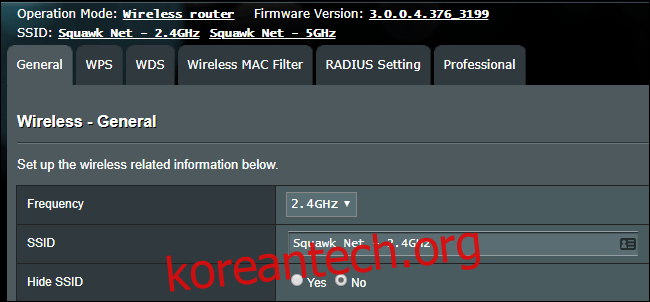
이제 장치의 네트워크 중에서 간단히 선택할 수 있습니다. 기기의 Wi-Fi 연결 메뉴로 이동하여 가입하려는 네트워크를 선택합니다.
각 네트워크에 한 번 연결하면 장치가 암호를 기억하고 메뉴에서 원하는 암호를 선택하기만 하면 쉽게 연결할 수 있습니다. 전환이 쉽고 빨라집니다.
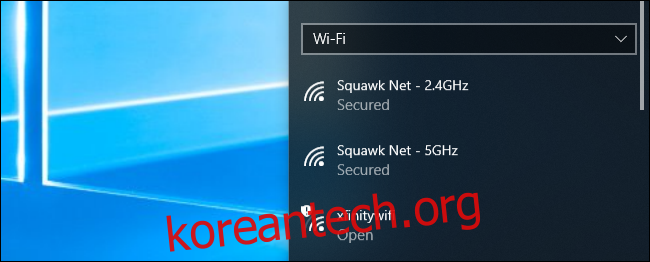
2.4GHz Wi-Fi로 문제가 해결되지 않고 집이나 회사 전체에서 Wi-Fi 연결을 유지하는 데 여전히 어려움을 겪고 있다면 다음을 고려하십시오. 메쉬 Wi-Fi 시스템. 이를 통해 집 전체에 배치할 수 있는 여러 액세스 포인트를 제공하고 안정적인 범위를 확장하는 데 큰 역할을 합니다. 또한 기존의 무선 중계기 또는 확장기와 달리 메시 Wi-Fi 설정 프로세스가 훨씬 쉽습니다.
